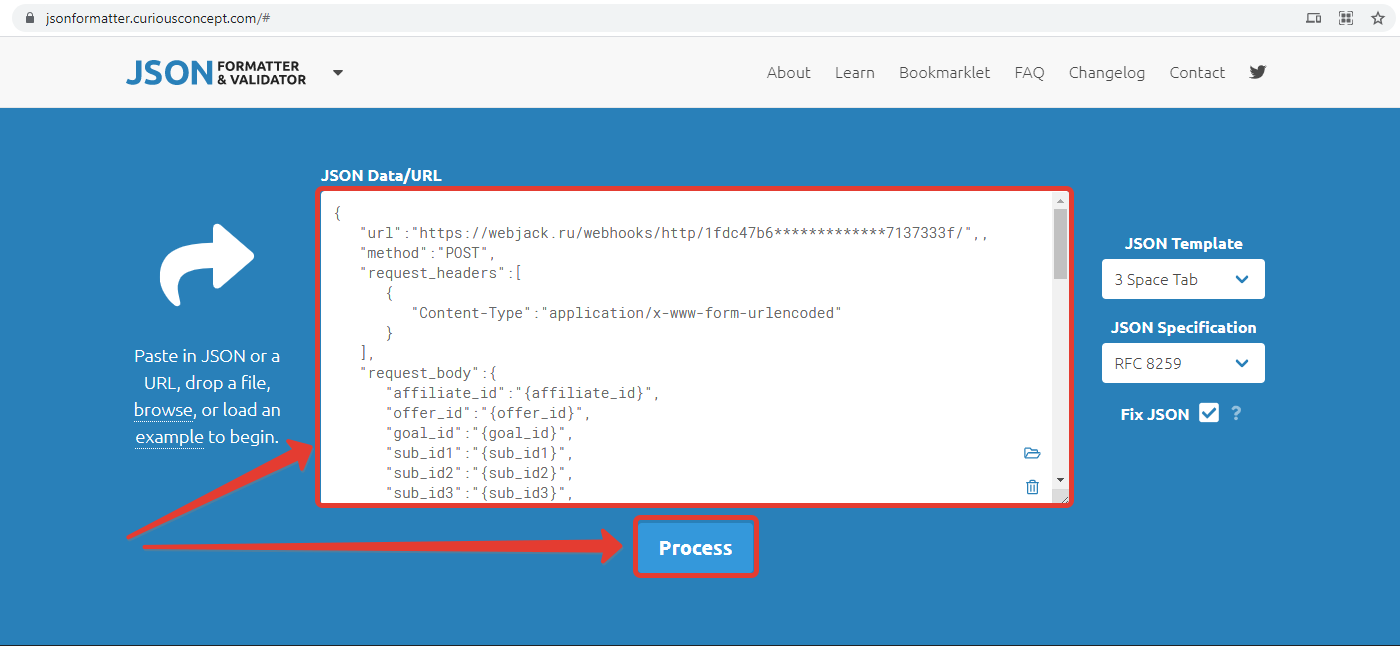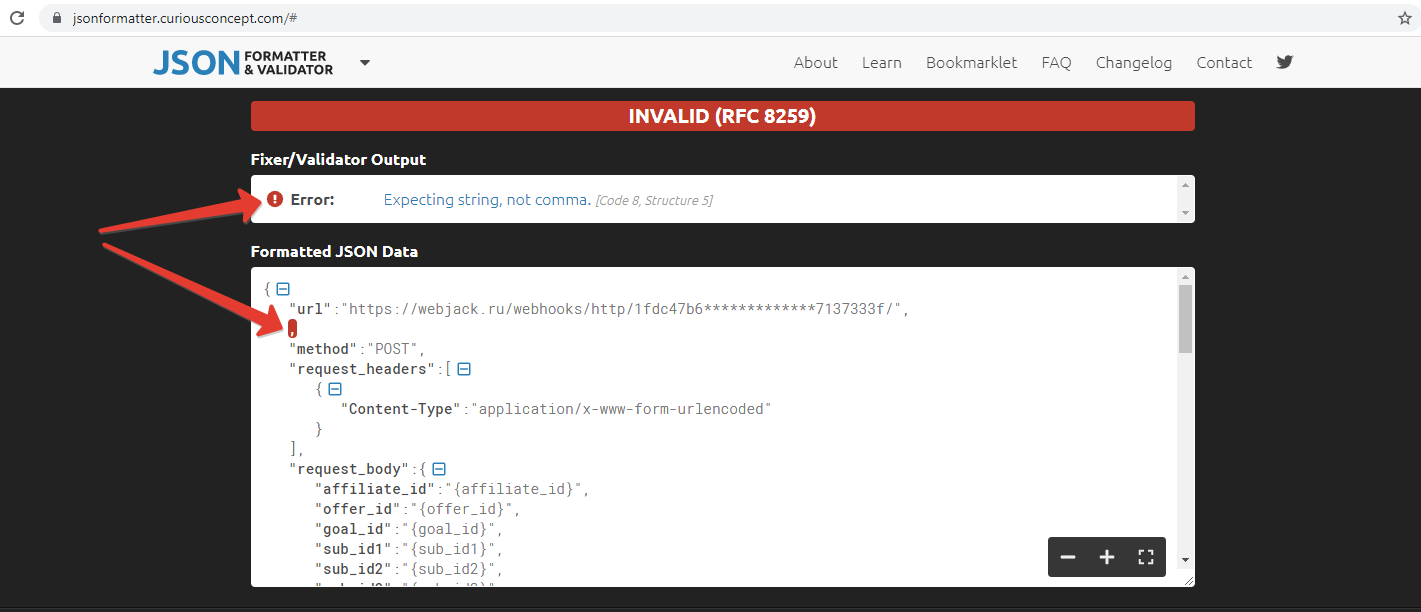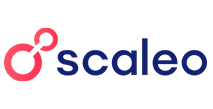
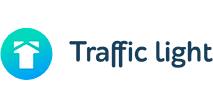
Получайте заявки из scaleo.io → Отправка заявок в Traffic Light
Получайте заявки из партнерских сетей scaleo.io
и пробрасывайте заявки в Traffic Light
Получение заявок из scaleo.io
Шаг 1. Выберите источник данных "HTTP-Запрос (Webhook)".
Нажмите на кнопку "Добавить"
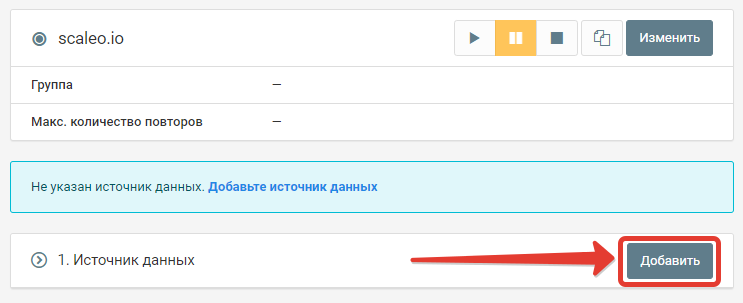
Выберите HTTP-Запрос (Webhook)

Не изменяя параметров, нажмите кнопку "Сохранить"

Будет сгенерирован url-адрес, который дальше нам понадобится в настройках
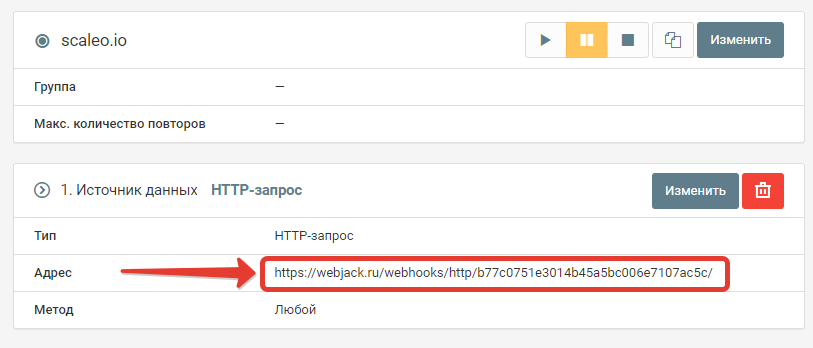
Запустите обработку нажав на кнопку ▶
Шаг 2. Настройте отправку заявок в личном кабинете scaleo.io
Перейдите в личный кабинет в модуль "Управление лидами".
Этот модуль доступен для пользователей scaleo.io на тарифном плане "Корпорация"
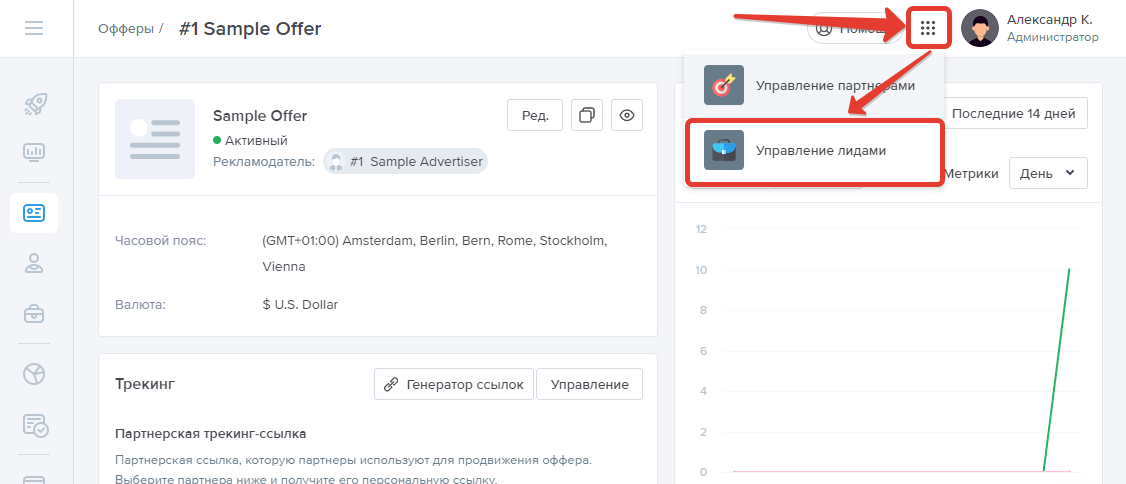
Перейдите в раздел "Отправка" и нажмите на кнопку "Добавить отправку"
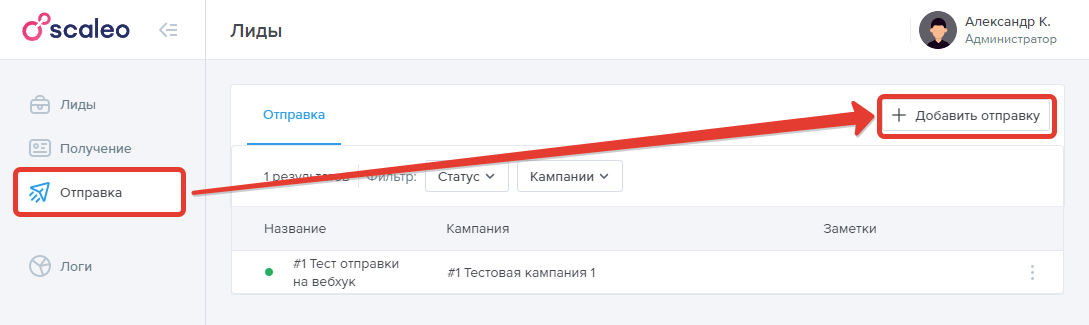 Выберите кампанию для которой делать отправку и вставьте "Инструкцию по отправке".
Выберите кампанию для которой делать отправку и вставьте "Инструкцию по отправке".
Текст инструкции представлен ниже.
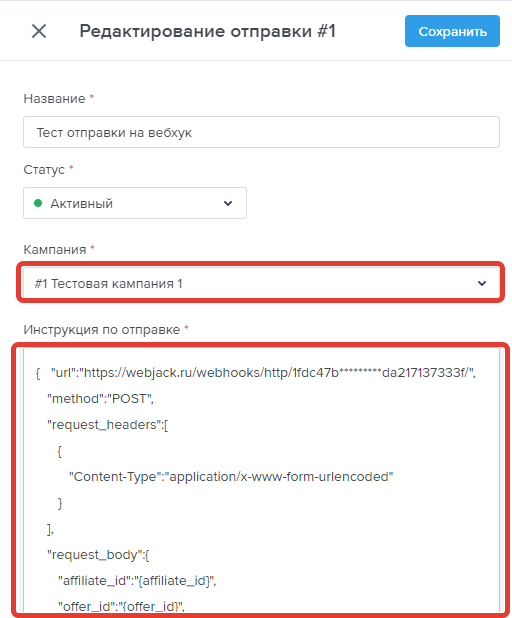
В тексте ниже, необходимо будет заменить значение url, выделенное красным, на url-адрес, который вы получили на Шаге 1.
Текст инструкции, которую необходимо вставить:
{
"url":"https://webjack.ru/webhooks/http/1fdc47b6*************7137333f/",
"method":"POST",
"request_headers":[
{
"Content-Type":"application/x-www-form-urlencoded"
}
],
"request_body":{
"affiliate_id":"{affiliate_id}",
"offer_id":"{offer_id}",
"goal_id":"{goal_id}",
"sub_id1":"{sub_id1}",
"sub_id2":"{sub_id2}",
"sub_id3":"{sub_id3}",
"sub_id4":"{sub_id4}",
"sub_id5":"{sub_id5}",
"aff_param1":"{aff_param1}",
"aff_param2":"{aff_param2}",
"aff_param3":"{aff_param3}",
"aff_param4":"{aff_param4}",
"aff_param5":"{aff_param5}",
"email":"{email}",
"firstname":"{firstname}",
"lastname":"{lastname}",
"address":"{address}",
"city":"{city}",
"region":"{region}",
"country":"{country}",
"postcode":"{postcode}",
"phone":"{phone}",
"gender":"{gender}",
"birthday":"{birthday}",
"custom1":"{custom1}",
"custom2":"{custom2}",
"custom3":"{custom3}",
"custom4":"{custom4}",
"custom5":"{custom5}",
"custom6":"{custom6}",
"custom7":"{custom7}",
"custom8":"{custom8}",
"custom9":"{custom9}",
"custom10":"{custom10}",
"custom11":"{custom11}",
"custom12":"{custom12}",
"custom13":"{custom13}",
"custom14":"{custom14}",
"custom15":"{custom15}",
"custom16":"{custom16}",
"custom17":"{custom17}",
"custom18":"{custom18}",
"custom19":"{custom19}",
"custom20":"{custom20}",
"ip":"{ip}",
"idfa":"{idfa}",
"gaid":"{gaid}"
}
}
Нажмите на кнопку "Сохранить".
Чтобы убедиться, что в вашей инструкции нет синтаксических ошибок, воспользуйтесь сервисом https://jsonformatter.curiousconcept.com/#
Скопируйте полный текст вашей инструкции и вставьте в окно и нажмите на кнопку "Process"
В случае обнаружения ошибок, сервис укажет вам на них
Шаг 3. Получение полного списка полей из запроса.
Откройте браузер и вставьте в адресную строку, ваш url-адрес, полученный на Шаге 1.
Следом за ним напишите символ ?
https://webjack.ru/webhooks/http/1fdc47b6*************7137333f/?
и следом, без пробелов, вставьте следующую строку:
affiliate_id=affiliate_id&offer_id=offer_id&goal_id=goal_id&sub_id1=sub_id1&sub_id2=sub_id2&sub_id3=sub_id3&sub_id4=sub_id4&sub_id5=sub_id5&aff_param1=aff_param1&aff_param2=aff_param2&aff_param3=aff_param3&aff_param4=aff_param4&aff_param5=aff_param5&email=hello@scaleo.io&firstname=John&lastname=Smith&address=Scaleo Office&city=Praha®ion=Praha&country=Czech Republic&postcode=102938&phone=+1234567890&gender=male&birthday=1979-06-02&custom1=c1&custom2=c2&custom3=c3&custom4=c4&custom5=c5&custom6=c6&custom7=c7&custom8=c8&custom9=c9&custom10=c10&custom11=c11&custom12=c12&custom13=c13&custom14=c14&custom15=c15&custom16=c16&custom17=c17&custom18=c18&custom19=c19&custom20=c20&ip=127.0.0.1&idfa=IDFA-VALUE&gaid=GAID-VALUE
Нажмите Enter, для отправки тестового запроса
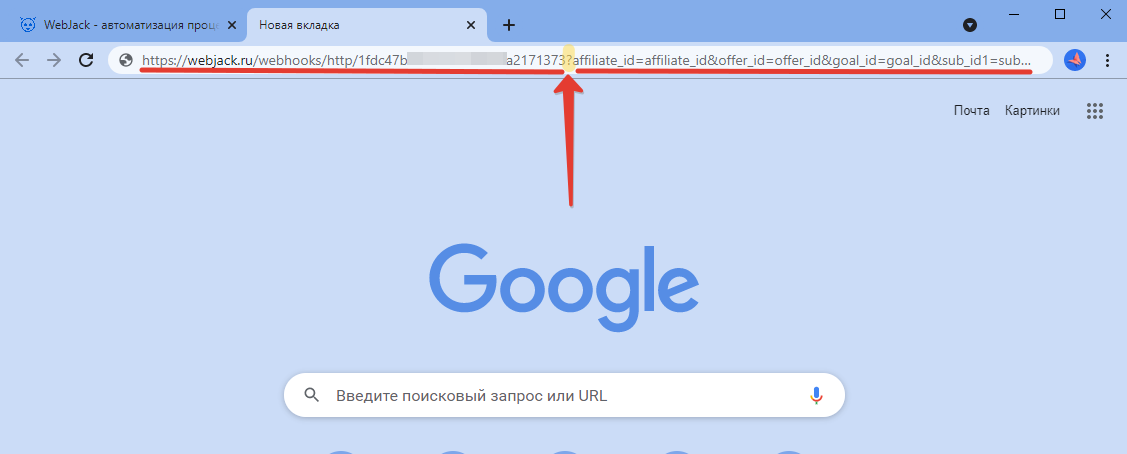
Вернитесь на страницу обработки, обновите страницу.
В журнале операций должна полявиться новая запись:
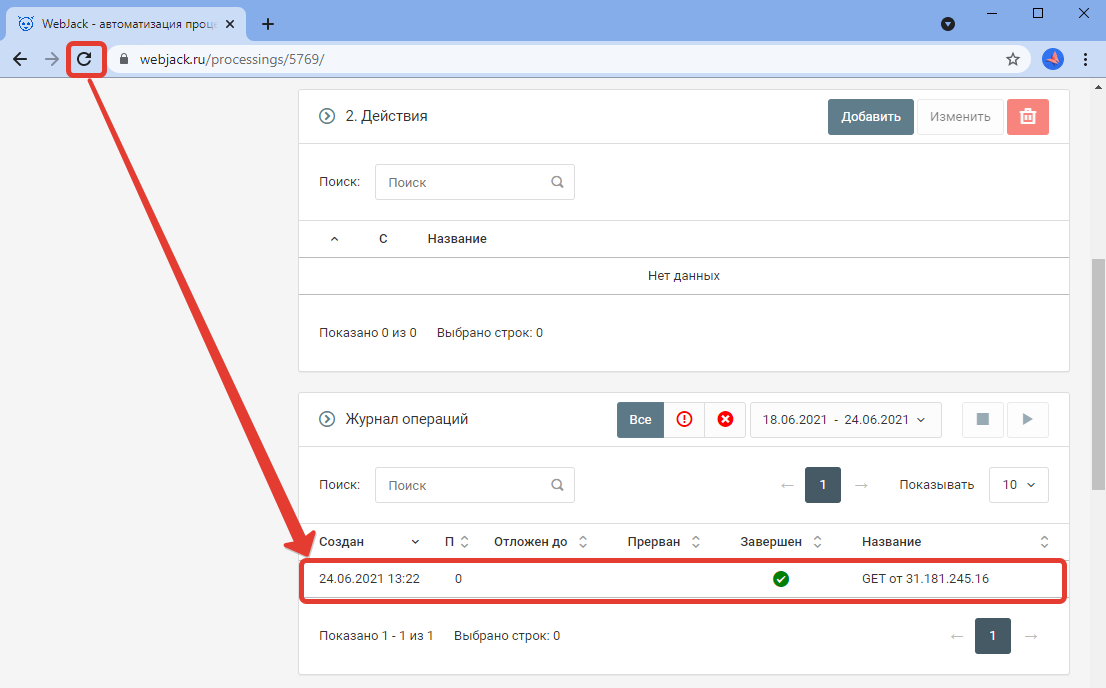
Зайдите в настройки "Источник данных - HTTP-запрос"
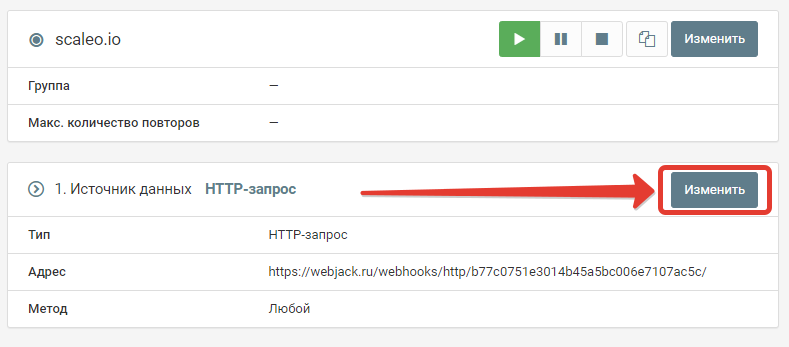
Нажмите там на кнопку "Получить". Автоматически загрузяться все параметры из тестового запроса.

Нажмите на кнопку "Сохранить".
На этом настройка получения данных о поступивших заявках из scaleo.io закончена.
Заявки для компании, для которой вы настроили отправку, будут поступать в обработку.
Далее можно настроить действия по отправке этих данных в amoCRM, Bitrix24, Telegram и др.
Отправка заявки в Traffic Light
Шаг 1. Добавьте действие "Отправка лида в Traffic Light"

Выберите действие "Отправка лида в Traffic Light"
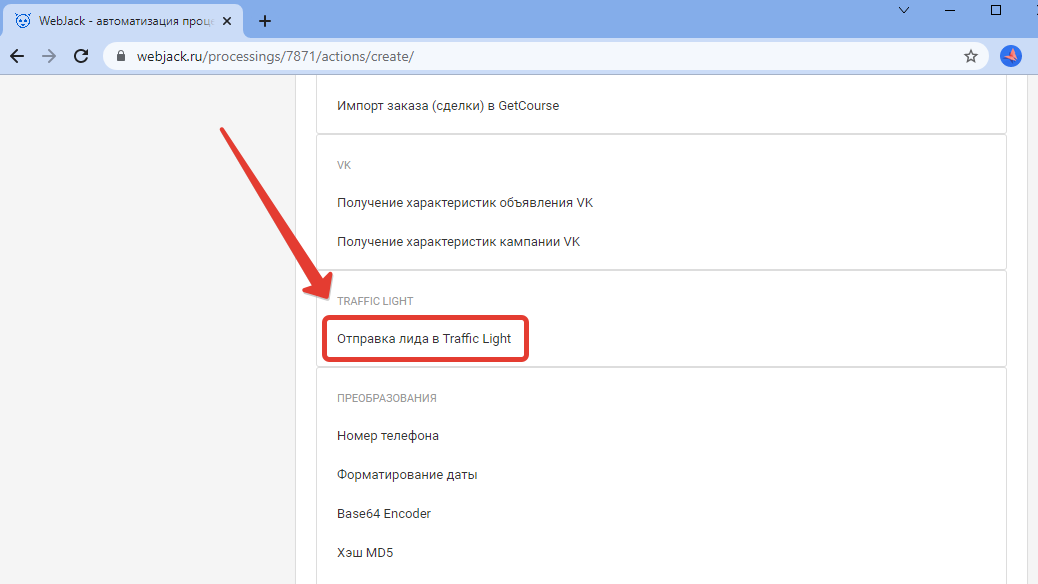
Шаг 2. Заполните поля в этом действии, как на скриншоте:
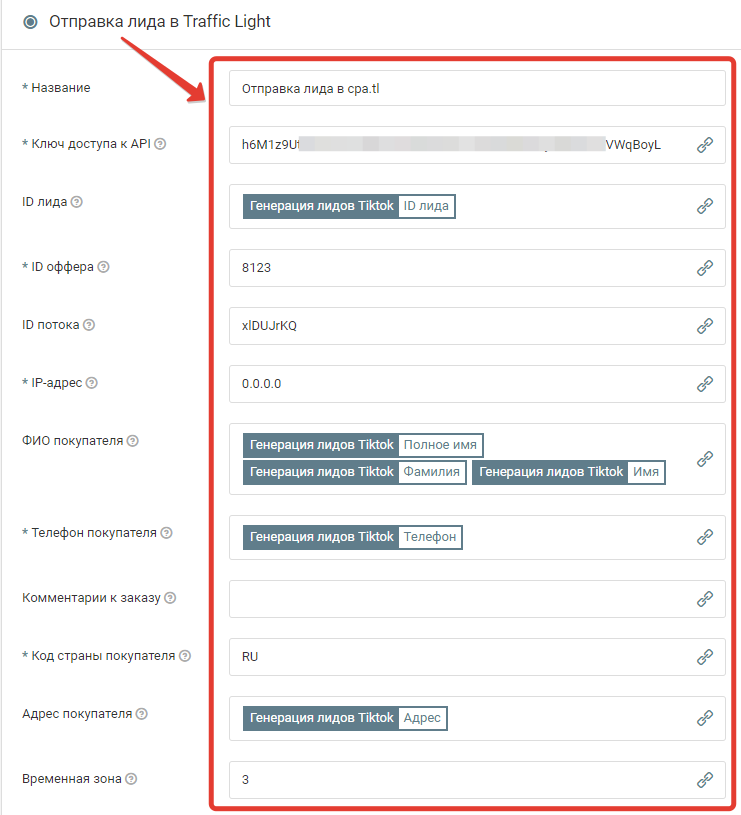

Ниже расписан список полей и их возможные значения:
* Ключ доступа к API - key. Ключ доступа к API, получите в профиле https://cpa.tl/u/profile
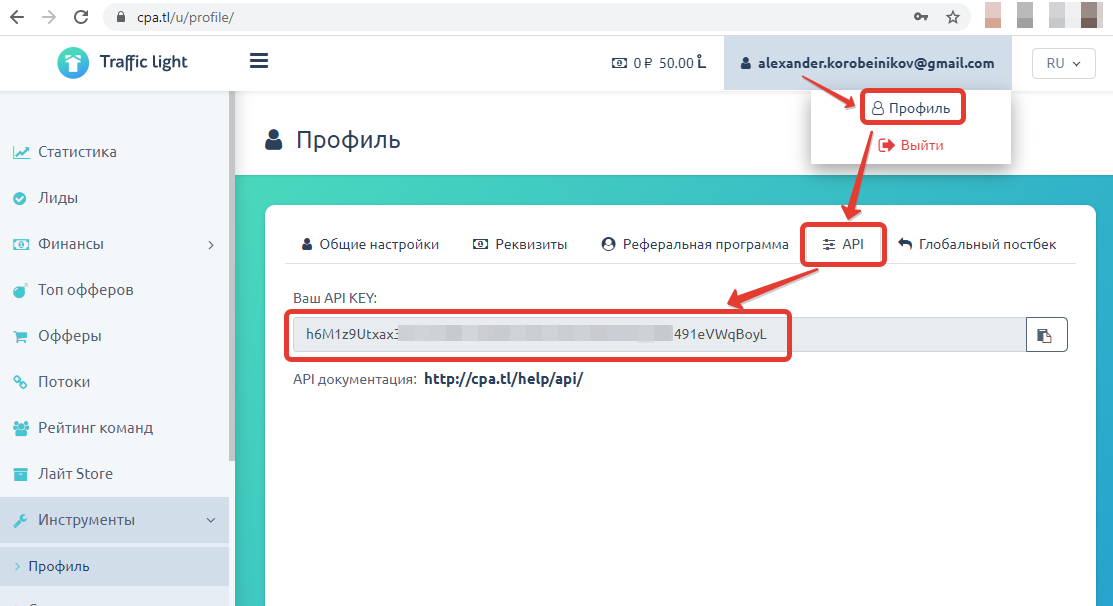
ID лида - id. ID лида в вашей системе. Это может быть id лида из ТикТок, Facebook или своей CRM
* ID оффера - offer_id. ID оффера в Traffic Light
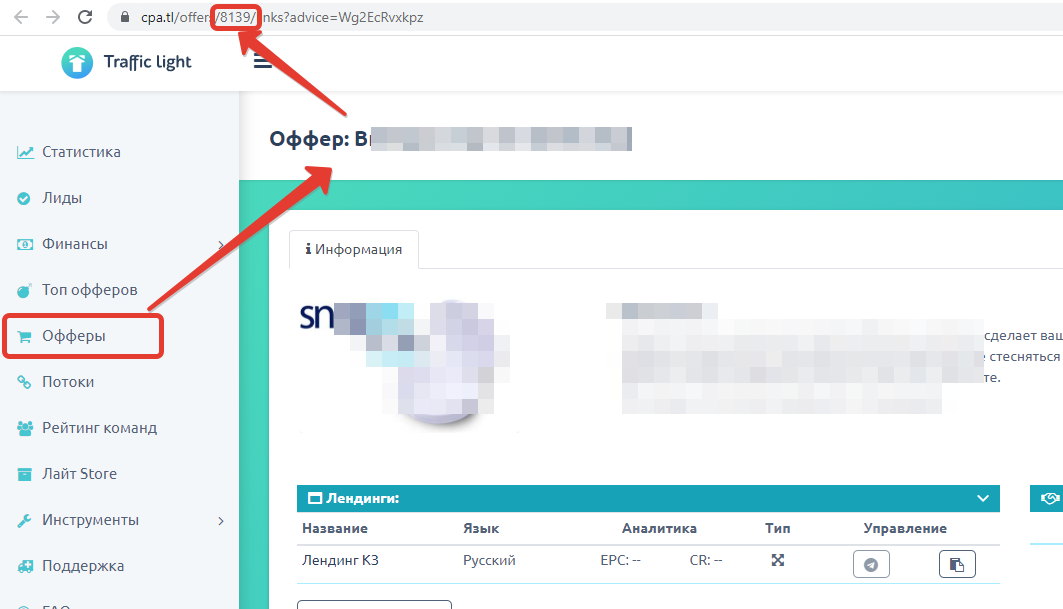
ID потока - stream_hid. ID потока в Traffic Light можно скопировать на странице https://cpa.tl/streams/
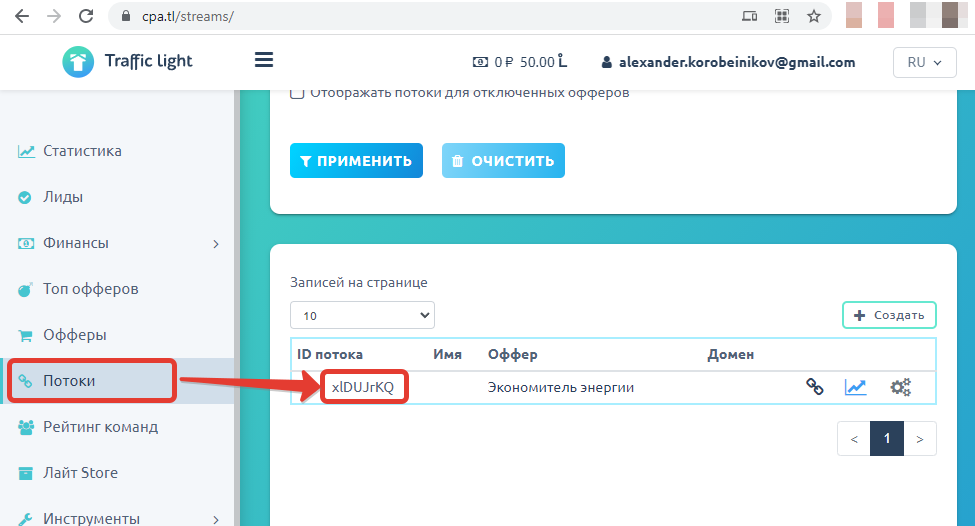
IP-адрес - ip_address. IP адрес лида.
В тех случаях, когда IP-адрес получить невозможно, например для лид-форм ТикТок, Facebook и т.п. укажите IP-адрес 0.0.0.0
ФИО покупателя - name. Имя или ФИО покупателя
* Телефон покупателя - phone. Телефон покупателя. Формат номера может быть любой
Комментарии к заказу - comments. Комментарии к заказу
* Код страны покупателя - country. Двухбуквенный код страны покупателя. Например, RU, UA, KZ.
Ссылка на возможные значения кодов стран в столбце "Alpha-2" по ссылке https://ru.wikipedia.org/wiki/ISO_3166-1
Адрес покупателя - address. Адрес покупателя
Временная зона - tz.
Число, соответствующее временной зоне. Например, 3 для Europe/Moscow или 6 для зоны UTC+6
ID вебмастера - web_id. ID вебмастера в вашей системе. Указываем значение 0
Email покупателя - email. Email покупателя
Строка User-Agent - user_agent. Можно оставить пустым.
Идентификационная строка клиентского приложения.
Поля UTM-меток:
UTM Source - utm_source
UTM Medium - utm_medium
UTM Campaign - utm_campaign
UTM Content - utm_content
UTM Term - utm_term
Поля для дополнительной информации:
Доп. инфо 1 - sub1
Доп. инфо 2 - sub2
Доп. инфо 3 - sub3
Доп. инфо 4 - sub4
Доп. инфо 5 - sub5
Ссылка на инструкцию по передаваемым полям от Traffic Light https://cpa.tl/help/api/#send_lead
Нажмите на кнопку "Сохранить"
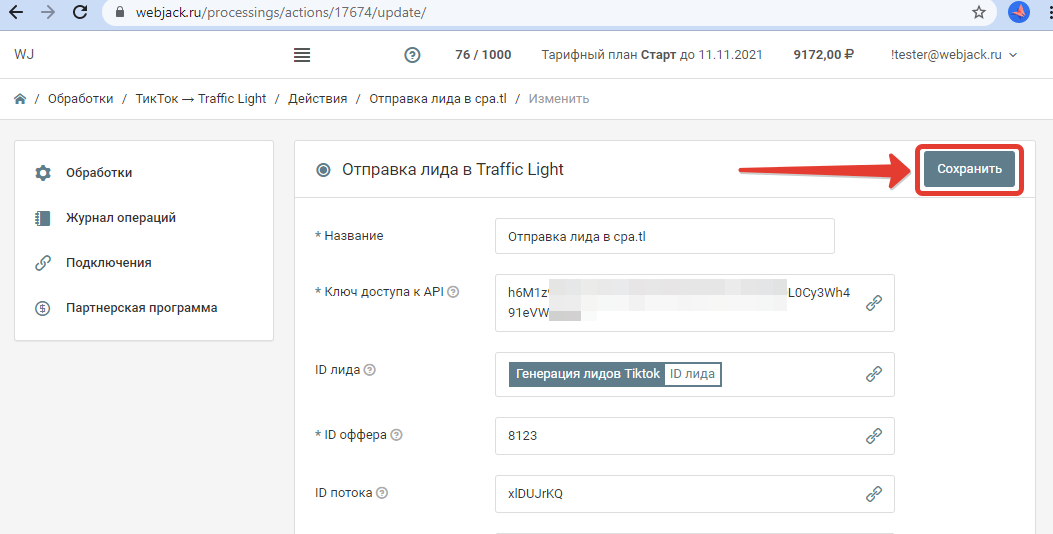
Запустите обработку
Нажмите на кнопку "Запустить"

С этого момента данные будут обрабатываться.
Как все будет работать?
- В обработку будут поступать данные из настроенного вами "Источника данных"
- Поочередно будут выполняться все действия, которые вы настроили
- Все поступающие в обработку данные, а также статус и история их обработки будут отражаться в "Истории операций"

В случае возникновения каких-либо ошибок в процессе обработки, вы получите письмо-уведомление на email.
Если вы обнаружили ошибку или неточность в описании, либо что-то не понятно, напишите нам в чат на сайте. Мы внесем правки.